Wine หรือ Virtual Machine: อันไหนดีกว่า?
หากคุณเคยลองใช้ซอฟต์แวร์ Windows บน Linux แล้ว คุณจะรู้ว่าประสบการณ์การใช้งานนั้นมีความหลากหลาย โดยที่แต่ละตัวเลือกจะมีคุณลักษณะเฉพาะของตัวเอง คุณควรเลือก Wine หรือตั้งค่าเครื่องเสมือนเต็มรูปแบบ? มาสำรวจทั้งสองตัวเลือกแล้วดูว่าตัวเลือกใดให้ประสบการณ์ที่ดีที่สุดกับความต้องการของคุณ
การตั้งค่าเริ่มต้น: ไวน์จะเริ่มต้นได้เร็วขึ้น
เมื่อต้องตั้งค่าแอพพลิเคชั่น Windows บน Linux Wine ถือเป็นโซลูชันที่เร็วที่สุดและง่ายที่สุด แม้ว่าทั้ง Wine และเครื่องเสมือน (VM) ช่วยให้คุณสามารถเรียกใช้ซอฟต์แวร์ Windows บนระบบ Linux ได้ แต่การติดตั้งแบบน้ำหนักเบาของ Wine จะทำให้คุณเริ่มต้นใช้งานได้อย่างรวดเร็วโดยใช้ความพยายามเพียงเล็กน้อย ในขณะที่ VM จะต้องใช้เวลาในการติดตั้งนานกว่า
ข้อดีหลักของไวน์คือความเรียบง่าย ในการเริ่มต้น คุณเพียงแค่ต้องการซอฟต์แวร์ Wine ซึ่งมีอยู่ในตัวจัดการแพ็คเกจ Linux ส่วนใหญ่ เช่น เหมาะกับ Ubuntu หรือ dnf ใน Fedora เมื่อติดตั้ง Wine แล้ว คุณสามารถรันไฟล์ปฏิบัติการ Windows บนระบบ Linux ได้โดยตรง โดยไม่จำเป็นต้องติดตั้งระบบปฏิบัติการ Windows แบบเต็มรูปแบบ
เพื่อความเข้ากันได้ของซอฟต์แวร์ที่มากขึ้น เคล็ดลับการทำไวน์ สามารถติดตั้งไลบรารีและสิ่งที่ต้องพึ่งพาต่างๆ ที่จำเป็นสำหรับแอปพลิเคชันบางตัวได้ แม้ว่า Winetricks จะเป็นแหล่งข้อมูลที่ดี แต่บางครั้งอาจต้องลองผิดลองถูกบ้างเพื่อให้แอปบางตัวทำงานได้อย่างเหมาะสมที่สุด อย่างไรก็ตาม สำหรับผู้ใช้ที่ต้องการเพียงไม่กี่แอปพลิเคชัน การตั้งค่านี้มักจะง่ายและประหยัดเวลา
ในทางกลับกัน การตั้งค่า VM มีความซับซ้อนมากกว่า ขั้นแรก คุณจะต้องติดตั้งซอฟต์แวร์เสมือนจริง เช่น VirtualBox, VMware หรือ KVM เมื่อคุณติดตั้งซอฟต์แวร์เสมือนจริงแล้ว คุณจะต้องมี ไฟล์ ISO การติดตั้ง Windows และหากคุณวางแผนจะเปิดใช้งาน ต้องมีใบอนุญาต Windows ที่ถูกต้องก่อนดำเนินการติดตั้ง ขั้นตอนนี้อาจใช้เวลา 15 ถึง 30 นาที ขึ้นอยู่กับความเร็วของระบบและกระบวนการติดตั้ง
จากนั้นคุณจะต้องจัดสรรทรัพยากรระบบให้กับ VM เช่น แกนซีพียู, RAM และพื้นที่ดิสก์เพื่อให้แน่ใจว่า Windows จะทำงานได้อย่างถูกต้อง ขั้นตอนสุดท้ายคือการกำหนดค่าโฟลเดอร์ที่แชร์และปรับพารามิเตอร์อื่น ๆ เพิ่มประสิทธิภาพการรวมเข้ากับระบบ Linux ของคุณ- การตั้งค่า VM ค่อนข้างจะยุ่งยากกว่าการติดตั้ง Wine เพียงอย่างเดียว
ประสิทธิภาพ: ไวน์ต้องการทรัพยากรน้อยลง
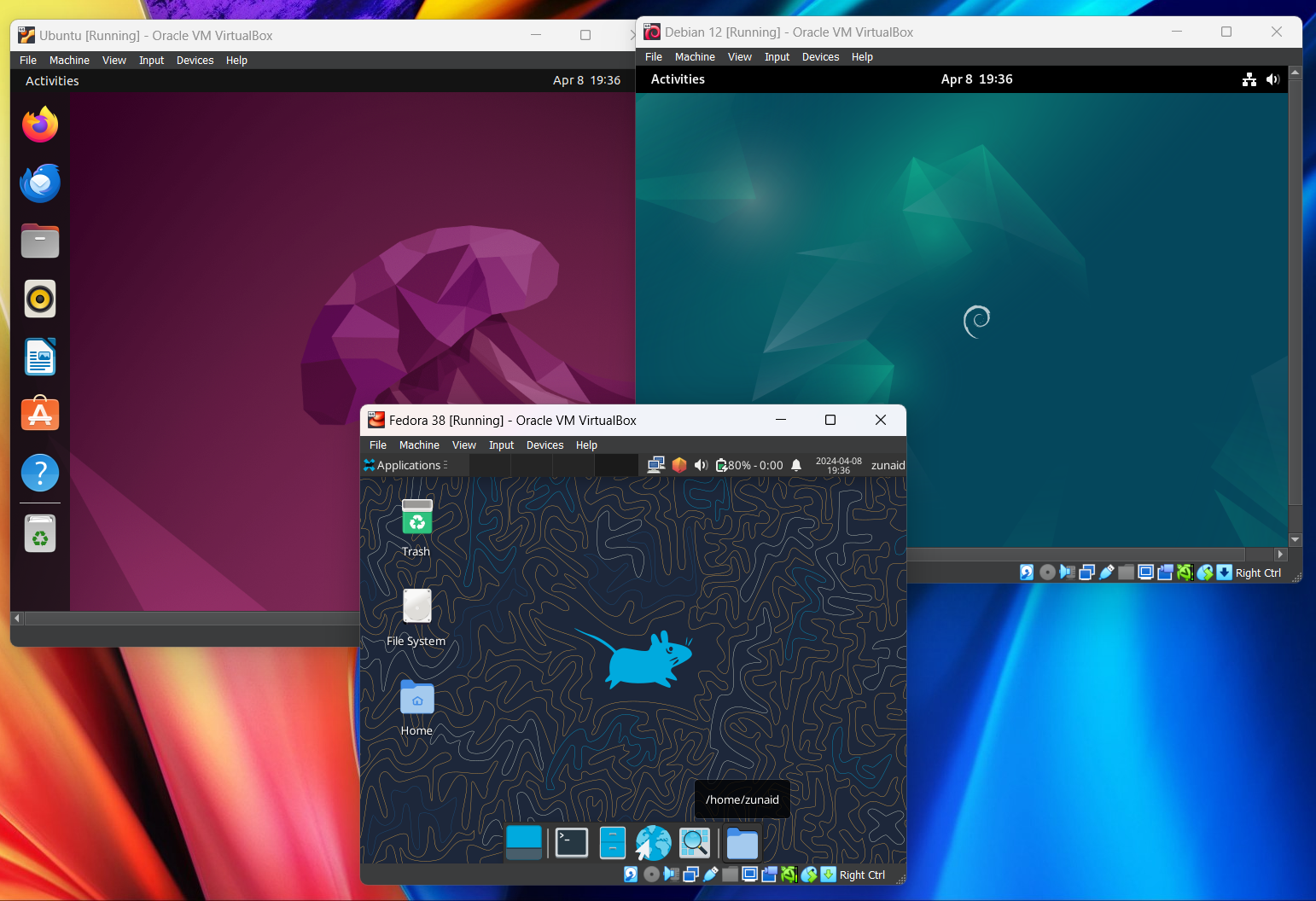
โดยทั่วไป Wine จะให้ประสิทธิภาพการใช้ทรัพยากรที่ดีกว่า เนื่องจากไม่จำเป็นต้องใช้ระบบปฏิบัติการ Windows เต็มรูปแบบ อย่างไรก็ตาม VM มอบสภาพแวดล้อมที่เสถียรและคาดเดาได้มากกว่าสำหรับการรันแอปพลิเคชัน โดยเฉพาะอย่างยิ่งแอปพลิเคชันที่ต้องการทรัพยากรจำนวนมาก
ไวน์ทำหน้าที่เป็นเลเยอร์ความเข้ากันได้มากกว่าที่จะเป็นอีมูเลเตอร์เต็มรูปแบบ การตั้งค่านี้ใช้ทรัพยากรระบบน้อยกว่าเมื่อเทียบกับ VM เนื่องจาก Wine ไม่จำเป็นต้องมีระบบปฏิบัติการแยกต่างหากเพื่อทำงานควบคู่ไปกับ Linux เนื่องจากต้องรันแอปพลิเคชันเพียงอย่างเดียวเท่านั้น จึงใช้ CPU, RAM และพื้นที่เก็บข้อมูลน้อยลง ประสิทธิภาพนี้เหมาะอย่างยิ่งกับแอปพลิเคชั่นหรือเกมที่ง่ายกว่าซึ่งไม่ต้องใช้ทรัพยากรมากมาย
อย่างไรก็ตาม การโหลดไวน์ที่เบากว่ามาพร้อมกับต้นทุน แอปพลิเคชั่นบางตัว โดยเฉพาะแอปพลิเคชั่นใหม่ๆ หรือแอปพลิเคชั่นที่ใช้ทรัพยากรมาก อาจเผชิญกับปัญหาความเข้ากันได้ ซึ่งอาจทำให้เกิดการหยุดทำงาน ข้อผิดพลาดด้านกราฟิก หรือฟังก์ชันการทำงานที่จำกัด
เครื่องเสมือนนั้นแตกต่างจาก Wine ตรงที่รัน ระบบปฏิบัติการ Windows เต็มรูปแบบภายในสภาพแวดล้อม ลินุกซ์. ซึ่งหมายความว่าระบบเหล่านี้จะกินทรัพยากรมากขึ้นอย่างมาก เนื่องจากคุณใช้งานระบบปฏิบัติการสองระบบในเวลาเดียวกัน VM ต้องมีการจัดสรร CPU และ RAM ที่สูงขึ้นเพื่อให้ทำงานได้อย่างราบรื่นเช่นกัน พื้นที่ดิสก์ เพื่อจัดเก็บระบบปฏิบัติการ Windows และแอพพลิเคชั่นต่างๆ การรันสภาพแวดล้อม Windows เต็มรูปแบบทำให้ VM มีเสถียรภาพสูง โดยเฉพาะอย่างยิ่งสำหรับแอปพลิเคชันที่ต้องการคุณลักษณะหรือสภาพแวดล้อม Windows เฉพาะ VM มอบประสิทธิภาพที่คาดเดาได้ ช่วยให้แอปพลิเคชันที่ต้องการประสิทธิภาพสูงที่สุดทำงานได้ตามที่คาดหวัง
ความเข้ากันได้: VMs นำเสนอความเข้ากันได้เต็มรูปแบบ
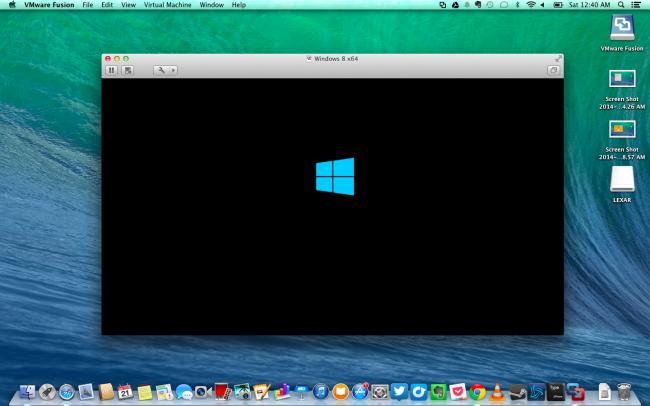
ความเข้ากันได้ถือเป็นปัจจัยที่สำคัญที่สุดประการหนึ่งเมื่อต้องตัดสินใจเลือกระหว่าง Wine และเครื่องเสมือน (VM) สำหรับการรันแอปพลิเคชัน Windows บน Linux VM นั้นมีความเข้ากันได้เกือบสมบูรณ์แบบกับซอฟต์แวร์ Windows เนื่องจากทำงานบนระบบปฏิบัติการ Windows เต็มรูปแบบ ขณะที่ความเข้ากันได้ของ Wine แตกต่างกันไปในแต่ละแอปพลิเคชัน
Wine ได้รับการออกแบบมาเพื่อให้ Linux สามารถรันแอปพลิเคชัน Windows ได้หลายตัว โดยแปลการเรียก API ของ Windows เป็นการเรียก POSIX ที่เข้ากันได้กับ Linux ดังนั้นจึงอาจไม่สามารถให้ความเข้ากันได้สากล ไวน์มีประโยชน์หลายอย่าง โดยเฉพาะแบบเก่าและแบบเบา อย่างไรก็ตาม แอปพลิเคชันใหม่ๆ โดยเฉพาะแอปพลิเคชันที่ต้องใช้คุณลักษณะ Windows ที่ซับซ้อน (เช่น คอมโพเนนต์ .NET หรือ DirectX บางส่วน) อาจคาดเดาได้ยากเล็กน้อย การ แอป WineHQ เป็นแหล่งข้อมูลชุมชนที่มีประโยชน์ซึ่งผู้ใช้จะรายงานการทำงานของแอปพลิเคชันเฉพาะต่างๆ ภายใต้ Wine โดยให้คะแนนเป็น Platinum, Gold, Silver หรือ Bronze ตามประสิทธิภาพและความเข้ากันได้
เนื่องจาก VM รัน Windows เวอร์ชันเต็ม จึงแทบจะเหมือนกับการใช้พีซี Windows เลย การกำหนดค่านี้รับประกันความเข้ากันได้เกือบสมบูรณ์กับแอพพลิเคชั่น Windows ใดๆ VM เหมาะอย่างยิ่งสำหรับการรันแอปพลิเคชัน Windows ที่ซับซ้อน โดยเฉพาะอย่างยิ่งแอปพลิเคชันที่ต้องใช้ Windows API บริการ หรือการกำหนดค่าเฉพาะ ใน VM แอปพลิเคชันจะทำงานเหมือนกับที่ทำงานบนระบบ Windows ดั้งเดิม ทำให้คุณสามารถรันซอฟต์แวร์ Windows ใดๆ ก็ได้ แม้แต่โปรแกรมเฉพาะทางสูง การแยกนี้ยังทำให้การหลีกเลี่ยงความขัดแย้งด้านความเข้ากันได้ง่ายขึ้นอีกด้วย
ประสบการณ์ผู้ใช้: ไวน์ให้ความรู้สึกบูรณาการมากขึ้น

Wine มอบประสบการณ์ Linux ที่เป็นแบบบูรณาการและเป็นเนทีฟมากกว่า ในขณะที่ VM มอบสภาพแวดล้อม Windows แบบแยกส่วนที่สมบูรณ์ ซึ่งอาจเป็นตัวเลือกที่สะดวกสบายมากกว่าสำหรับผู้ใช้ที่คุ้นเคยกับ Windows
เลเยอร์ความเข้ากันได้ของ Wine ช่วยให้แอพพลิเคชัน Windows ทำงานได้เกือบจะเหมือนเป็นแอพพลิเคชัน Linux ดั้งเดิม ซึ่งหมายความว่าพวกเขาสามารถโต้ตอบกับคุณได้โดยตรง ระบบไฟล์ ของ Linux ใช้ทางลัด Linux และปรากฏร่วมกับแอปพลิเคชัน Linux อื่น ๆ บนเดสก์ท็อปของคุณ
Debido a que las aplicaciones de Wine se ejecutan directamente en Linux, no requieren una ventana o espacio de trabajo separado para el entorno de Windows. Las aplicaciones lanzadas a través de Wine pueden fijarse en la ทาสก์บาร์ de Linux, usar directorios de archivos de Linux y acceder a recursos de Linux como impresoras o unidades de red. Una vez configuradas, abrir una aplicación de Wine se siente como abrir cualquier otra app de Linux. 🌐✂️
VM จะสร้างสภาพแวดล้อมที่แยกและแยกออกจากกันสำหรับการรัน Windows ซึ่งช่วยให้คุณได้รับประสบการณ์ Windows แบบเต็มรูปแบบภายในระบบ Linux สิ่งนี้อาจรู้สึกเป็นธรรมชาติมากกว่าหากคุณคุ้นเคยกับ Windows เนื่องจากคุณจะเห็นเดสก์ท็อป แถบงาน และโครงสร้างไฟล์ที่คุ้นเคย ใน VM คุณจะได้รับอินเทอร์เฟซ Windows ทั้งหมด ตั้งแต่เมนู Start ไปจนถึงแถบงาน ทำให้รู้สึกเหมือนใช้คอมพิวเตอร์ Windows ทั่วไป ประสบการณ์นี้อาจมีประโยชน์อย่างยิ่งสำหรับผู้ใช้ที่ต้องพึ่งพาคุณลักษณะหรือการตั้งค่า Windows เฉพาะอย่างมาก
ข้อควรพิจารณาด้านความปลอดภัย: VM นำเสนอการแยกตัวที่ดีกว่า

ความปลอดภัยถือเป็นปัจจัยสำคัญเสมอเมื่อรันแอปพลิเคชัน Windows บน Linux VM จะแยกแอปพลิเคชัน Windows ออกจากสภาพแวดล้อม Linux ขณะที่ Wine ก็ก่อให้เกิดความเสี่ยงบางประการโดยการรันแอปพลิเคชัน Windows โดยตรงบน Linux
Wine จะแปลการเรียกของ Windows เป็นการเรียกดั้งเดิมของ Linux ช่วยให้แอปพลิเคชัน Windows สามารถทำงานบน Linux ได้โดยตรง อย่างไรก็ตาม การบูรณาการนี้ทำให้เกิดบางอย่าง ความเสี่ยงด้านความปลอดภัยเนื่องจาก Wine ไม่แยกแอปพลิเคชัน Windows ออกจาก Linux เช่นเดียวกับที่ VM ทำ เนื่องจาก Wine รันแอปพลิเคชันโดยตรงบนระบบ Linux มัลแวร์ใดๆ ที่รวมอยู่ในแอปพลิเคชัน Windows อาจส่งผลกระทบต่อสภาพแวดล้อม Linux ของคุณได้ แม้ว่าภัยคุกคามจากมัลแวร์ Windows จำนวนมากจะไม่สามารถทำงานบน Linux ได้ แต่บางส่วนก็อาจทำให้เกิดปัญหาได้ เช่น ลบไฟล์หรือพยายามแก้ไขทรัพยากรระบบ-
ในทางตรงกันข้าม VM นำเสนอสภาพแวดล้อมเฉพาะและแยกจากกัน ซึ่งช่วยลดความเป็นไปได้อย่างมาก ภัยคุกคามด้านความปลอดภัย ส่งผลต่อระบบโฮสต์ Linux การแยกตัวนี้เป็นหนึ่งในข้อได้เปรียบด้านความปลอดภัยหลักของ VM เมื่อเทียบกับ Wine VM ทำหน้าที่เป็นระบบปฏิบัติการ Windows แบบสแตนด์อโลนภายใน Linux ซึ่งสร้างเกราะป้องกันที่แยกความเสี่ยงที่เกี่ยวข้องกับ Windows ออกจากระบบ Linux ได้อย่างมีประสิทธิภาพ แม้ว่าแอปพลิเคชัน Windows บน VM จะมีมัลแวร์ แต่ก็จำกัดอยู่ใน VM และไม่สามารถโต้ตอบกับทรัพยากร Linux ได้ง่าย
โปรแกรม VM จำนวนมากมีคุณลักษณะการสร้างสแนปช็อต ซึ่งช่วยให้คุณย้อนกลับไปสู่สถานะก่อนหน้าได้ หากคุณสงสัยว่ามีมัลแวร์หรือประสบปัญหา คุณสมบัตินี้มีประโยชน์โดยเฉพาะสำหรับผู้ใช้ที่ใช้งานซอฟต์แวร์ทดลองหรือผู้ที่อาจพบกับไฟล์ที่มีความเสี่ยง
อันไหนเหมาะกับคุณ?
การเลือกใช้ Wine หรือ VM สำหรับการรันแอปพลิเคชัน Windows บน Linux ขึ้นอยู่กับลำดับความสำคัญและกรณีการใช้งานของคุณเป็นหลัก หากคุณให้ความสำคัญกับความง่ายในการตั้งค่า ประสิทธิภาพการใช้ทรัพยากร และการบูรณาการกับสภาพแวดล้อม Linux ของคุณ ให้เลือก Wine เหมาะอย่างยิ่งหากคุณต้องการเพียงแอปพลิเคชัน Windows ไม่กี่ตัวที่ทำงานได้ดีกับมันและคุณต้องการ เข้าถึงได้อย่างรวดเร็วและง่ายดายโดยไม่ต้องโหลดระบบปฏิบัติการ ของ Windows แบบเต็ม
อย่างไรก็ตาม หากความเข้ากันได้ ความปลอดภัย และสภาพแวดล้อม Windows ที่มีเสถียรภาพเป็นสิ่งสำคัญสำหรับคุณ ควรเลือกใช้เครื่องเสมือน เป็นตัวเลือกที่ดีที่สุดในการรันแอปพลิเคชั่นที่ซับซ้อนหรือมีความต้องการสูง ช่วยให้มั่นใจถึงความเข้ากันได้ในทุกด้านและแยกแอปพลิเคชั่น Windows ออกจาก Linux
สำหรับผู้ใช้ที่มีความต้องการหลากหลาย การใช้ทั้งสองเครื่องมือก็อาจจะสมเหตุสมผล โดยใช้ Wine สำหรับแอปพลิเคชันน้ำหนักเบาที่เข้ากันได้ง่าย และใช้ VM สำหรับซอฟต์แวร์ที่เข้มข้นหรือไวต่อความเข้ากันได้มากขึ้น ด้วยอุปกรณ์อันทรงพลังที่สามารถจัดการ VM ได้อย่างมีประสิทธิภาพ ฉันจึงชอบใช้ VM ในการรันแอปพลิเคชัน Windows บน Linux มากกว่า ประสบการณ์ของฉันกับไวน์มีทั้งดีและไม่ดี มีหลายครั้งที่ตัวเขาไม่สามารถรันซอฟต์แวร์ที่จำเป็นได้ เป็นผลให้ฉันพึ่งพา VM เพื่อมอบประสบการณ์ Windows ที่เข้ากันได้อย่างสมบูรณ์และราบรื่น
ทั้ง Wine และเครื่องเสมือนต่างก็มีจุดแข็งที่แตกต่างกันเมื่อรันแอปพลิเคชัน Windows บน Linux คุณสามารถเลือกอย่างใดอย่างหนึ่งหรือทั้งสองอย่างขึ้นอยู่กับความต้องการของคุณ เนื่องจาก Linux ไม่สามารถทดแทน Windows ได้ และบางครั้งคุณจำเป็นต้องใช้ซอฟต์แวร์ Windows ดั้งเดิม จึงเป็นเรื่องดีที่จะรู้จักเครื่องมือที่เหมาะสมกับวัตถุประสงค์ของคุณ




















